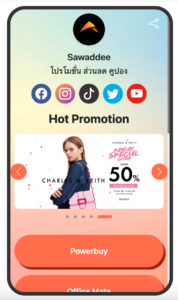ACCESSTRADE เปิดตัวฟีเจอร์ใหม่!.. “InPage”
หากคุณกำลังมองหาวิธีแสดงลิงก์ แสดงสินค้า โปรโมทชั่น และผลงานต่างๆ ของคุณบนโซเชียลมีเดียต้องมาลอง InPage! … แพลตฟอร์ม ACCESSTRADE ของเรามีฟีเจอร์ใหม่ที่ให้พื้นที่ Publisher แสดงลิงก์ที่เกี่ยวข้องกับแคมเปญ ผลิตภัณฑ์ และอื่นๆ อีกมากมาย!
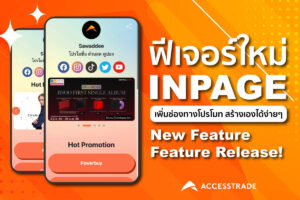
InPage เปรียบเสมือนหน้าเว็ปไซต์ที่คุณสามารถออกแบบการโปรโมทสินค้า การโปรโมทช่องทางต่างๆ ของคุณได้ครบ ใช้งานง่ายมากๆ ชาว Affiliate ต้องมาลง และทาง ACCESSTRADE เปิดให้ Publisher ทุกท่านออกแบบเองได้เอง ทำ affiliate ผ่านช่องทางการโปรโมทด้วย InPage วันนี้เรามีขั้นตอนการทำมาให้ดูกันค่ะ
ขั้นตอนการทำ InPage ของ ACCESSTRAD
เข้าสู่ระบบของ ACCESSTRADE
ไปที่ Publisher Dashboard > Tools (แถบเมนูด้านซ้ายมือ) > Inpage.es แล้วเริ่มได้เลย
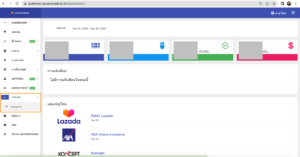
สำหรับใครที่ยังไม่ได้ สมัคร Affiliate สามารถสมัครเป็น Publisher ได้เลย!
เมื่อคลิก InPage.es เรียบร้อย ก็จะเริ่มเข้าระบบ InPage แล้วค่ะ ให้ใส่ชื่อ Site ได้เลยค่ะ
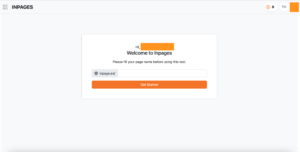
เริ่มตั้งค่าของ InPage ของคุณได้เลยค่ะ
ขั้นตอนที่ 1 การตั้งค่า
1.1 แสดงโปรไฟล์
อัปเดตรูปภาพของคุณ ชื่อโปรไฟล์ และเพิ่มประวัติย่อ
คุณสามารถอัปเดตรูปโปรไฟล์หรือไอคอนเป็นสิ่งที่แสดงถึงตัวคุณและแบรนด์ของคุณได้ คุณยังสามารถเพิ่มประวัติย่อเพื่อให้ผู้ชมทราบว่าคุณสร้างเนื้อหาประเภทใด
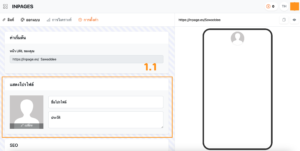
1.2 SEO
สร้างชื่อ Meta และคำอธิบาย Meta เพื่อเพิ่มประสิทธิภาพการแสดงโซเชียลมีเดียของคุณสำหรับเครื่องมือค้นหา Inpage อนุญาตให้คุณสร้างชื่อ Meta และคำอธิบาย Meta วิธีนี้จะทำให้มั่นใจได้ว่าเพจของคุณจะปรากฏในผลการค้นหาเมื่อผู้คนกำลังมองหาเนื้อหาที่เหมือนกับของคุณ
1.3 สื่อสังคม
เพิ่มบัญชี Social ของคุณ และเลือกว่าจะวางตำแหน่งไว้ที่ด้านบนหรือด้านล่าง ถัดไปคือคุณสมบัติโซเชียลมีเดีย คุณสามารถเพิ่มบัญชีโซเชียลมีเดียของคุณในโปรไฟล์ Inpage ได้ที่นี่

ขั้นตอนที่ 2 การออกแบบ
การออกแบบ: จะมีด้วยกัน 3 ส่วน ธีม ปุ่ม และแบนเนอร์
ขั้นตอนที่ 2.1 ธีม
สามารถเลือก ธีมที่เรามีกำหนดไว้ให้ได้เลย
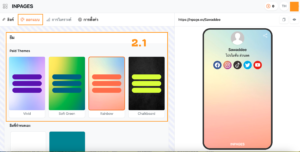
ขั้นตอนที่ 2.2 ธีมที่กำหนดเอง
หากคุณต้องการปรับแต่งเพิ่มเติม คุณสามารถอัปโหลดธีมที่กำหนดเองสำหรับรูปภาพของคุณเองได้สูงสุดสี่ธีม และเปลี่ยนสีตัวอักษรด้วยตนเอง
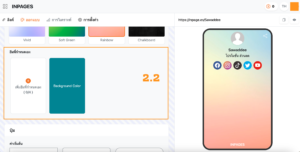
ขั้นตอนที่ 2.3 ปุ่ม
เลือกแบบของปุ่มได้เอง จะเป็นแบบเหลี่ยมๆ หรือมนๆ มีเงาน้อย หรือมาก เลือกได้เพื่อให้เหมาะกับความต้องการของคุณ
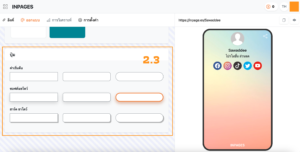
ขั้นตอนที่ 3 ลิ้งก์
ขั้นตอนนี้สำคัญมากๆ เป็นขั้นตอนที่คุณสามารถเลือกสินค้าต่างๆ ที่อยากจะโปรโมท โดยเลือกง่ายๆ จากระบบของ ACCESSTRADE เลยค่ะ
ขั้นตอนที่ 3.1 ตั้งหัวเรื่องและแบนเนอร์
3.1.1 ตั้งชื่อส่วนหัว
ผู้ใช้สามารถตั้งชื่อส่วนหัวสำหรับ Inpage ของตนเพื่อให้ดึงดูดใจและดึงดูดผู้เข้าชมมากขึ้น
3.1.2 ตำแหน่ง
เลือก ‘ชื่อส่วนหัว’ ที่จะแสดงที่ด้านบนหรือด้านล่างของแบนเนอร์: ผู้ใช้สามารถเลือกที่จะแสดงชื่อส่วนหัวที่ด้านบนหรือด้านล่างของแบนเนอร์เพื่อให้สอดคล้องกับการกำหนดตราสินค้าหรือการออกแบบของพวกเขา
3.1.2 เพิ่มแบนเนอร์ใหม่
อัปโหลดแบนเนอร์ที่คุณต้องการโชว์ โปรโมชั่นต่างๆ โดยทำได้สูงสุด 5 แบนเนอร์ด้วยกัน นอกจากนั้นตอนอัปโหลดภาพ สามารถแทรกลิงก์ Affiliate ลงไปได้ด้วย และตัวแบนเนอร์สามารถเลื่อนได้ด้วย หากอัพโหลดมากกว่าหนึ่งแบนเนอร์ มันจะกลายเป็นตัวเลื่อนแบนเนอร์อัตโนมัติโดยอัตโนมัติ ทำให้ผู้เยี่ยมชมเห็นภาพแบนเนอร์ที่แตกต่างกันโดยไม่ต้องคลิกผ่านหน้าอื่น
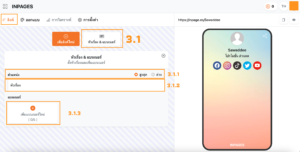

ขั้นตอนที่ 3.2 ลิ้งก์
เพิ่มลิงก์ใหม่สำหรับแคมเปญ ผลิตภัณฑ์ และอื่นๆ โดยมีให้เลือก 3 แบบ แต่สามารถเพิ่มได้หลายลิ้งก์
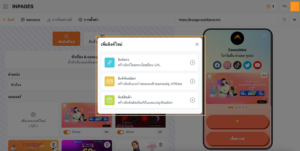
1.ลิ้งก์ตรง
ในส่วนนี้สามารถใส่ลิ้งก์ URL ไปยังหน้าสินค้าได้เลย และสามารถกำหนดรูปภาพเองได้ เป็นวิธีโปรโมท Affiliate ที่ไวที่สุด

2.ลิ้งก์พันธมิตร
เป็นการสร้างลิ้งก์ที่สามารถกำหนดเองด้วยแคมเปญ Affiliate เลือกแคมเปญในระบบได้เลย
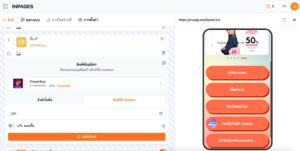
3.ลิ้งก์สินค้า
ในส่วนนี้จะสามารถโชว์รูปสินค้า และรายละเอียดสินค้าต่างๆ โดยสามารถเลือกให้สินค้าเลื่อนเองได้เพื่อโปรโมทสินค้าให้น่าสนใจขึ้น
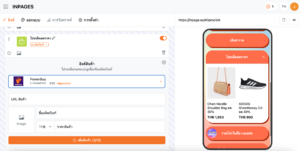
ขั้นตอนที่ 4 ดูตัวอย่าง และนำลิ้งก์ออกไปใช้งาน
สามารถกดรูปดวงตา ด้านขวาบน ของหน้า Inpage เพื่อดูตัวอย่าง
สามารถกด Copy URL ไปใช้งานได้เลย นำไปใส่ในช่องทางติดต่อ หรือช่องทางโปรโมทของสื่อโซเชียลต่างๆ

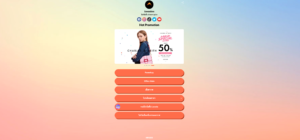
สรุป InPage
InPage ฟีเจอร์ใหม่ เป็นเครื่องมือที่มีประสิทธิภาพมากขึ้นสำหรับการสร้างหน้าเว็บที่มีส่วนร่วมและให้ข้อมูล สร้างมาเพื่อเพิ่มช่องทางการโปรโมทสินค้า โปรโมทโปรโมชั่นต่างๆ มีคุณสมบัติใหม่ที่น่าตื่นเต้น ใช้งานง่าย สำหรับ Publisher ของ ACCESSTRADE ทุกท่าน สามารถลองทำตาม และนำ Inpage ไปใช้งาน นำลิ้งก์ไปใส่ในสื่อช่องทางโซเชียลต่างๆ ดึงดูดความน่าสนใจ และเพิ่มการเข้าชมไซต์ เพื่อเพิ่มยอด Conversion ให้มากขึ้น